
Kung maaari gumamit ng Chromecast nang walang WiFi o Internet at ituturo namin sa iyo kung paano ito gawin. Iyon ay, magagawa naming i-play ang nilalamang multimedia na na-download namin sa aming mobile o tablet nang hindi na kailangang gumamit ng data.
Isang mahusay na solusyon kapag nagbakasyon kami o sa bahay ng isang kamag-anak, tulad ng aming mga magulang o lolo't lola, at kumuha kami ng isang Chromecast upang ikonekta ito sa iyong TV sa pamamagitan ng HDMI, at sa gayon manuod ng isang pelikula kasama nila ang paghila ng aming smartphone. Puntahan mo yan
Paano gamitin ang Chromecast nang walang WiFi o Internet

Ang layunin ay kapangyarihan i-play ang aming nilalaman sa multimedia na aming naimbak nang hindi hinihila ang Internet o WiFi; Magagawa natin ito, ngunit marahil ang bahay ng aming mga lolo't lola ay walang Internet o mayroon lamang silang WiFi na may isang limitadong bilang ng mga gigabyte. Sa katunayan, nangyayari ito sa parehong bahay ng aking mga magulang at iyon ang dahilan kung bakit ang dakilang solusyon na ito ay isang kamangha-mangha.
Kaya't kung magbakasyon ka, dalhin ang iyong Chromecast sa maleta at mag-download ng ilang mga pelikula o serye sa panloob na memorya ng mobile. Kung pupunta ka rin sa isang hotel na kailangan mong magbayad para sa WiFi, makatipid ka ng ilang mga megabyte, susundin namin ang mga hakbang na susundan.

Ang unang bagay na gagawin natin ay na-update ang firmware ng Chromecast sa huling upang i-save sa amin ang anumang mga kapansanan:
- I-install namin ang Google Home app sa mobile:
- Inilulunsad namin ang app at kapag kumokonekta ito sa lokal na koneksyon at makita ang iyong Chromecast, mag-click sa parehong aparato
- Nasa loob na nito, hinahanap namin ang sprocket sa kanang itaas upang pindutin ito
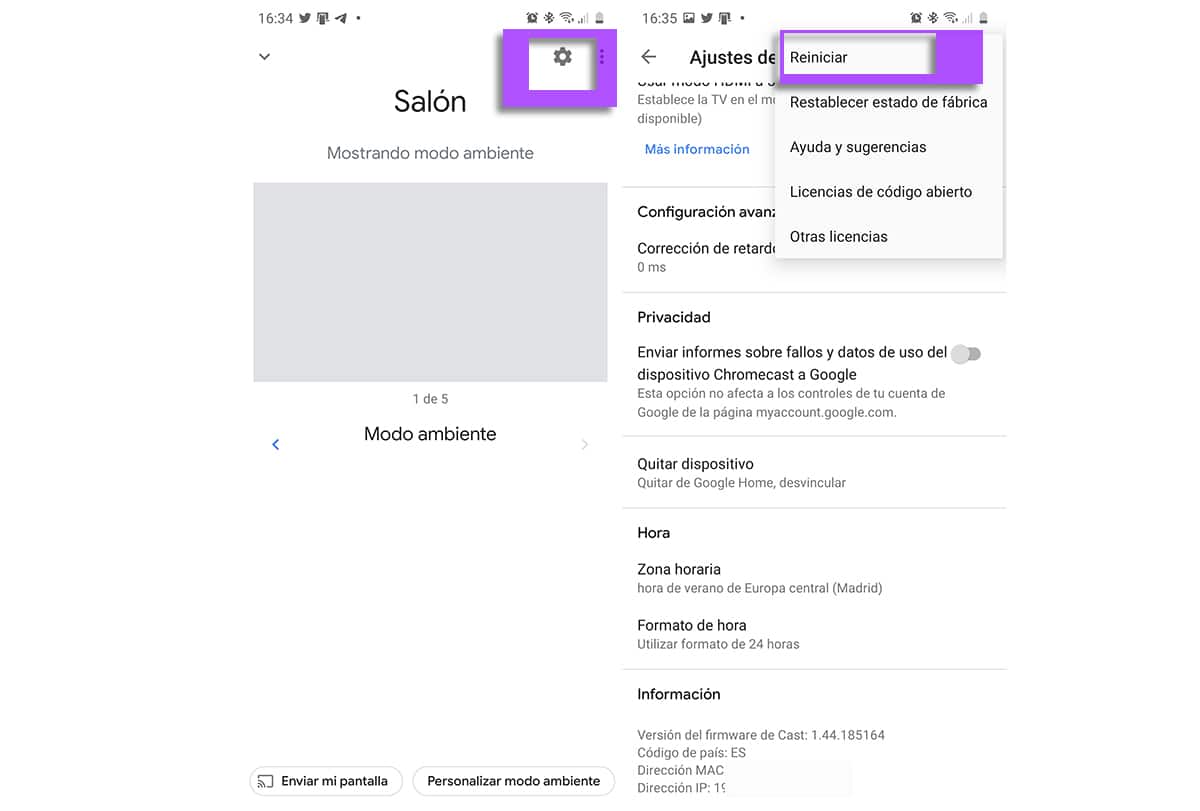
- Ngayon ay nag-click muli kami sa icon na may tatlong mga patayong tuldok na matatagpuan sa kanang itaas na bahagi
- At mula sa pop-up menu mag-click sa restart
Ang aming Nagsisimula muli ang Chromecast at susuriin ang pinakabagong firmware upang mai-install ito kung hindi mo ito naka-install. Handa na namin ang aming Chromecast na dalhin ito sa amin at magbiyahe kahit saan kami magpunta.
Ipapakita namin sa iyo kung paano ikonekta ang Chromecast nang hindi gumagamit ng WiFi at sa gayon ay hindi gumagamit ng data sa kaganapan na hindi namin nais o simpleng dahil wala kaming isang WiFi network para dito. At ganyan kung pano nangyari ang iyan:
- Kailangan naming isulat ang pangalan ng WiFi network kung saan karaniwang namin kumonekta dahil dito sinusubukan naming "manloko" sa Chromecast sa pamamagitan ng pagtulad na ito ay talagang kumokonekta sa WiFi o network ng aming bahay.
- Isusulat din namin ang password upang mapanatili itong madaling gamitin.
- Ngayon ang ang magic trick ay upang lumikha ng isang wireless network mula sa iyong mobile kung saan makakonekta ang aming Chromecast
- ESA wireless network ay papangalanan natin ito sa parehong pangalan kaysa sa aming home network at na dati naming nabanggit

- La ang password para sa wireless network na iyon ay magiging pareho na ginagamit namin sa bahay at nakasulat
- Ikonekta namin ang wireless network at ngayon ang aming Chromecast ay magically makakonekta sa sarili nito sa network na iyon na gumagaya sa bahay.
- Maaari na naming magamit ang pindutan upang mag-broadcast ng nilalaman sa aming mobile mula sa mga app tulad ng VLC
Rekomendasyon upang i-play ang Chromecast iyong paboritong nilalaman sa multimedia: VLC
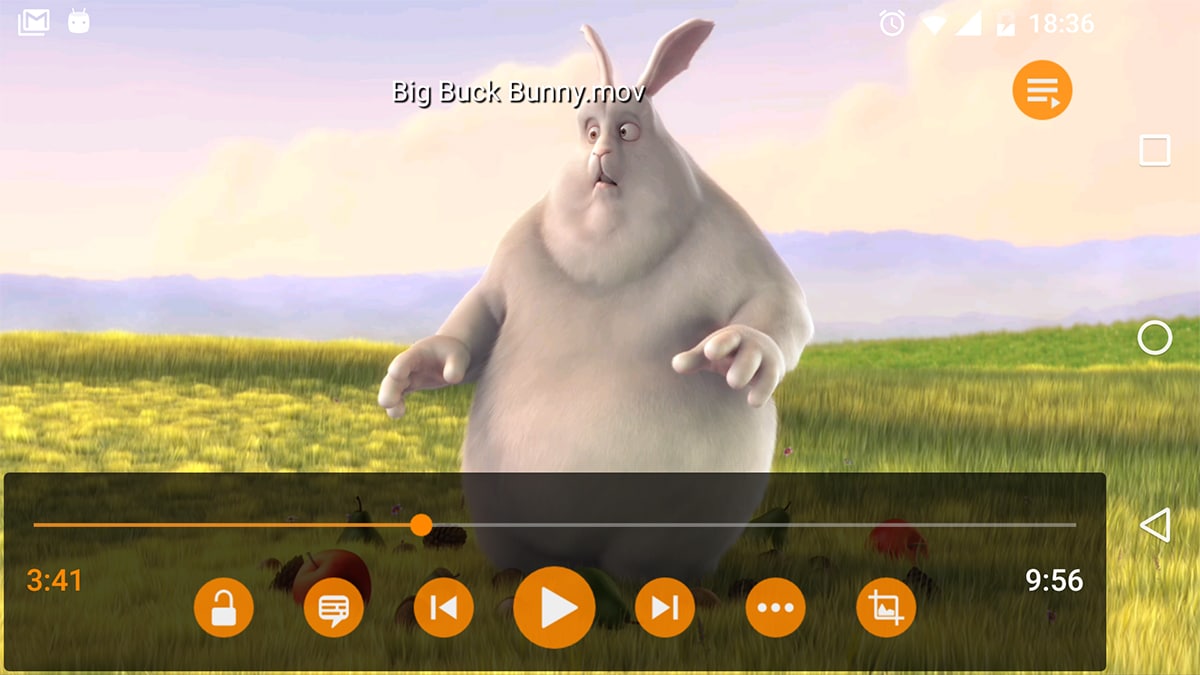
Yun pala, ang app na ito ay perpekto para sa pag-broadcast ng nilalaman na mayroon kami sa aming mobile. Ito ang kutsilyo ng hukbo ng Switzerland na mayroon kami sa aming mga mobile at pinapayagan kaming maglaro ng parehong nilalamang audio at video.
Sa katunayan, ang isa sa pinakadakilang pakinabang nito ay ang malawak na pagiging tugma nito upang makapag-kopya ng anumang format. At kung mayroon kaming mga pelikula o serye o video na naitala ng kaarawan ng pinakamaliit sa bahay, maaari naming kopyahin ang mga ito sa aming mobile.

Ang isa pang bentahe ng VLC na bukas na mapagkukunan At iyon ang dahilan kung bakit libre ito. Iyon ay, nang walang advertising at walang anumang pagbabayad. Sa katunayan, ito ay isa sa mga pinakamahusay na app na mayroon din kami sa aming PC. Maaari mong i-download ang VLC mula dito mismo:
Kung ang VLC ay hindi angkop sa iyo, tandaan na mayroon kang maraming iba pang mga libreng app para sa maglaro ng lokal na media mula sa Google Play Store. Gumagawa ka ng isang mabilis na paghahanap bilang isang manlalaro at makakakuha ka ng ilang. Bagaman palagi naming inirerekumenda ang VLC para sa mahusay na extension at para sa pagtatrabaho tulad ng isang kagandahan.
Tandaan na gamitin ang pangalan ng network upang kumonekta sa pamamagitan ng Chromecast. Tapos na ang mahika at hindi ka gagamit ng anumang data upang makapag-broadcast sa telebisyon ng bahay ng iyong mga lolo't lola o sa hotel na kung saan walang koneksyon sa internet, ngunit may TV ang TV upang ikonekta ang Chromecast na matalinong kinuha namin sa isang paglalakbay, Mas mahusay na imposible, sa palagay mo?
Kaya mo gumamit ng Chromecast nang walang WiFi o ang internet at makawala dito kahit saan ka magpunta. Huwag kalimutan na ang Google dongle, VLC ay naka-install sa iyong mobile at ilang mga pelikula.